Python est un langage de programmation libre (open source) couramment utilisé, utilisé à la fois par les programmeurs débutants et expérimentés utilisant d'autres langages similaires. L'application dédiée Python pour Mac permet aux utilisateurs de créer des concepts avec moins de codes.
Lorsqu'il sera temps de supprimer Python de votre Mac, vous découvrirez qu'il ne s'agit pas d'un processus simple. Malheureusement, certains utilisateurs ont du mal à désinstaller Python Mac.
CONSEILS:
Contents: Regard sur le pythonComment désinstaller Python Mac à l'aide d'iMyMac PowerMyMac Comment désinstaller manuellement Python MacC'est un emballage
Regard sur le python
Python est un langage simple et flexible utilisé par les développeurs pour résoudre efficacement les problèmes de script, de programmation de recherche et de prototypage rapide. Il a été développé à la fin des 80. Actuellement, le support pour Python est exécuté par une équipe de développeurs de la même institution.
Il est important de noter qu'Apple a préinstallé Python 2.7 dans Mac OS X 10.8. Si vous utilisez l'ancienne variante de Mac OS mais que vous avez téléchargé la dernière version de son site officiel, vous devez être prudent si vous souhaitez supprimer le programme de votre appareil.
Si vous prévoyez d'installer la dernière version de Python sur votre Mac ou en le supprimant pour de bon, vous devriez examiner de près certaines des méthodes que vous pouvez utiliser.
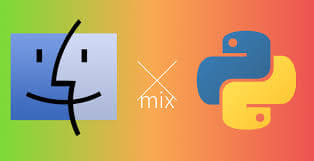
Comment désinstaller Python Mac à l'aide d'iMyMac PowerMyMac
Si vous voulez un processus simple et efficace pour désinstaller Python Mac, vous devriez jeter un coup d’œil à iMyMac PowerMyMac. Il s'agit d'un outil polyvalent hautement efficace qui non seulement nettoie les éléments indésirables, y compris les applications et les fichiers de votre appareil, mais optimise également ses performances avec une variété d'outils.
Une caractéristique qui distingue PowerMyMac des autres est qu'il offre tous les outils essentiels pour garder votre Mac optimisé. Puisque vous souhaitez désinstaller Python Mac, le « Uninstaller » est l'outil que vous utiliserez pour supprimer Python de votre appareil. Vous pouvez d'abord utiliser sa version d'essai gratuite si vous êtes nouveau sur iMyMac.

Commençons par le processus de suppression de Python de votre Mac à l’aide du « programme de désinstallation » :
Étape 1. Ouvrez PowerMyMac
Ouvrez PowerMyMac. Dans l'interface principale, vous verrez un aperçu de l'état du système de votre Mac. Vous devez cliquer sur le « Uninstaller » situé sur le côté gauche.
Étape 2. Effectuez une analyse de votre appareil
Dans l'interface « Uninstaller », lancez l'analyse en cliquant sur le bouton « Scan ». Le cercle sur le côté gauche de l'interface montre la progression du processus de numérisation.
Étape 3. Aperçu des applications
Une fois l'analyse terminée, vous verrez l'espace de stockage spécifique utilisé par les applications installées sur votre appareil.
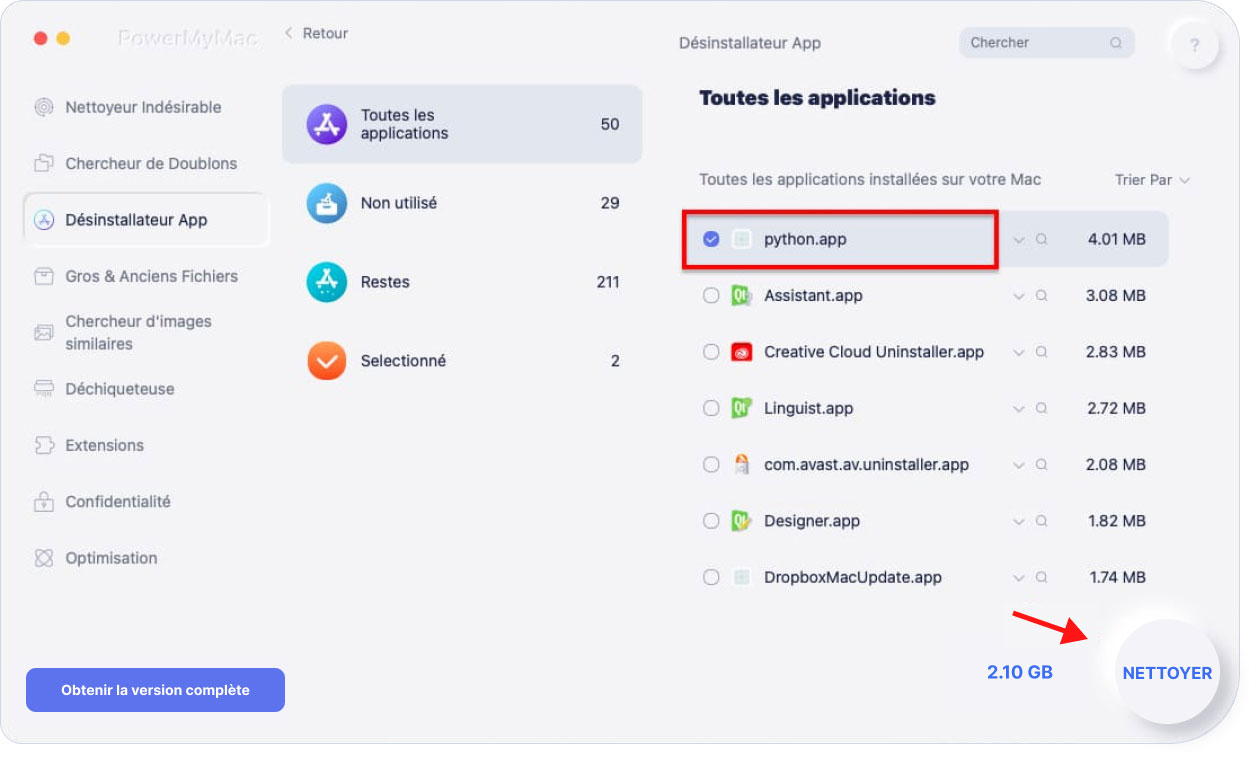
Étape 4. Recherchez l'application que vous souhaitez supprimer (Python)
Consultez la liste des applications pour trouver l'application Python. Une autre approche consiste à taper simplement le nom de l'application dans la barre de recherche en haut. Cliquez sur Python pour développer les dossiers ou les fichiers sous l'application à droite de l'écran.
Étape 5. Choisissez les fichiers / dossiers à supprimer
Sélectionnez les dossiers ou les fichiers que vous souhaitez supprimer sous l'application Python. Vous pouvez cliquer sur « Sélectionner tout » si vous souhaitez nettoyer tous les fichiers.
Étape 6. Processus de suppression
Vérifiez à nouveau pour vous assurer que tous les fichiers que vous souhaitez supprimer de Python sont sélectionnés. Cliquez sur le bouton « Clean » en bas à droite de l'interface pour terminer cette étape et attendez que le processus de suppression soit terminé.

Comment désinstaller manuellement Python Mac
Si vous êtes du côté « techniciens » ou préférez effectuer le processus de suppression manuellement, il existe des méthodes que vous pouvez utiliser pour désinstaller Python Mac.
Méthode 1. Suppression de l'application du Launchpad
- Ouvrez Launchpad et entrez « Python » dans le champ de recherche situé dans la partie supérieure de l'interface.
- Sélectionnez et maintenez l'icône Python qui apparaît jusqu'à ce qu'il commence à trembler
- Sélectionnez l'icône « X » qui apparaît dans le coin supérieur gauche de l'icône Python et cliquez sur le bouton « Supprimer » dans la boîte de dialogue de confirmation pour lancer le processus de suppression.
- Après avoir cliqué sur le bouton « Supprimer », le processus démarre instantanément et il n'est pas nécessaire de vider la corbeille.
Méthode 2. Désinstaller manuellement Python 3
- Étape 1. La première étape consiste à fermer l'application et tous les processus en cours d'exécution de Python en arrière-plan. N'oubliez pas qu'il s'agit d'une étape essentielle pour assurer la suppression du programme en toute sécurité.
- Étape 2. Ouvrez le « Moniteur d'activité » et vérifiez si certains processus sont toujours actifs. Cliquez sur le bouton « X » pour fermer les processus Python.
- Étape 3. Ouvrez le « Dossier d’application » dans le Finder et déplacez Python dans la corbeille. Assurez-vous de supprimer complètement le package de désinstallation Python, et pas seulement de séparer les fichiers.
- Étape 4. Pour la dernière étape, recherchez et supprimez tous les fichiers de service créés par Python pendant que vous l’utilisiez. Les fichiers de service sont stockés dans le dossier Library.
Certains des fichiers qui peuvent être trouvés dans les sous-dossiers de la bibliothèque incluent :
~Library/Frameworks/Python.framework~/Library/Application Support/com.apple.sharedfilelist/com.apple/.LSSharedFileList.ApplicationRecentDocuments/org.python~/Library/Application Support/com.apple/sharedfilelist/com.apple.LSSharedFileList.ApplicationRecentDocuments/org.python.pythonlauncher.sfl~/Library/Saved Application State/org.python.IDLE.savedState~/Library/Saved Application State/org.python.PythonLauncher.savedState
Vous pouvez également trouver des fichiers cachés dans le dossier de l'utilisateur. Vous pouvez tous les voir uniquement si vous rendez tous vos fichiers cachés.
Le processus peut être gênant pour la plupart des utilisateurs car vous devez rechercher tous les fichiers de service de Python et les déplacer tous dans la corbeille.
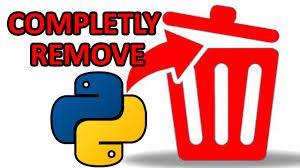
Méthode 3. Désinstaller Python Mac à l'aide du terminal
Pour ceux qui connaissent l'application Terminal, vous pouvez utiliser des commandes pour désinstaller Python Mac. Avec cette approche, vous devriez prendre note de ces étapes.
- Étape 1. Transférez Python dans la corbeille
- Étape 2. Ouvrez l'application Terminal et entrez cette commande dans la fenêtre :
alexa $ sudo rm -rf /Applications/Python\ 3.6/
- Étape 3. Saisissez votre mot de passe administrateur pour autoriser la suppression.
Cette approche n'est pas recommandée pour désinstaller Python Mac si vous n'êtes pas familiarisé avec les commandes Terminal.
C'est un emballage
Maintenant que vous connaissez les méthodes de désinstallation de Python Mac, vous constaterez que la méthode impliquant iMyMac PowerMyMac est une approche efficace. L'application facilite non seulement le processus de suppression de Python, mais vous fournit également d'autres fonctionnalités utiles telles que l'optimisation et encore une meilleure confidentialité pour votre Mac.



